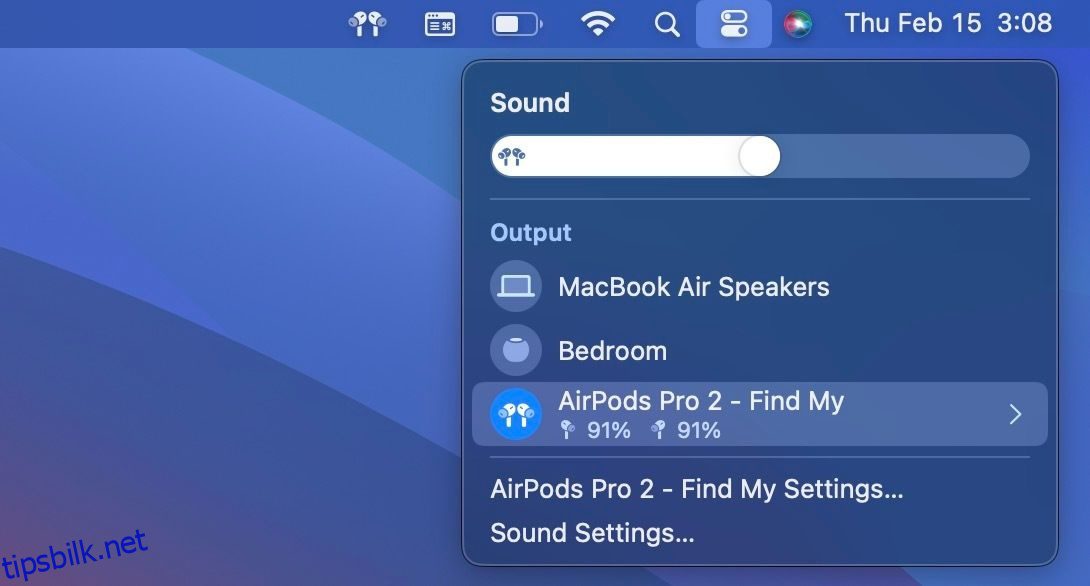Innholdsfortegnelse
Hurtigkoblinger
Viktige takeaways
- AirPods er designet for å koble seg automatisk til en Mac som er logget på samme Apple-ID som din iPhone.
- En manuell Bluetooth-tilkobling kan være nødvendig hvis AirPods ikke kobles til Mac-en automatisk.
- AirPods kan veksle sømløst mellom Apple-enhetene dine, inkludert Mac-en. Macen din må imidlertid oppdateres for å dra nytte av dette.
I motsetning til på iPhone, får du ikke en pop-up på Mac-en når du tar med AirPods eller AirPods Pro-dekselet ved siden av. Så, hvordan parer eller kobler du AirPods til en Mac? Vi vil lede deg gjennom trinnene.
Hvordan koble AirPods til en Mac for første gang
Hvis du ikke har brukt AirPods eller AirPods Pro med Mac-en din før, må du pare dem først. Men hvis du bruker en iPhone, er sjansen stor for at AirPods allerede er koblet til Mac-en. Så bruk et minutt på å sjekke det først.
Slik sjekker du om AirPods er koblet til Mac-en
De fleste AirPods-brukere eier iPhones. Og takket være Handoff-funksjonen på Apple-enheter, kan AirPods du har brukt med iPhone automatisk ha blitt paret med Mac-en din hvis begge enhetene bruker samme Apple-ID. For å sjekke om AirPods og Mac allerede er koblet til:
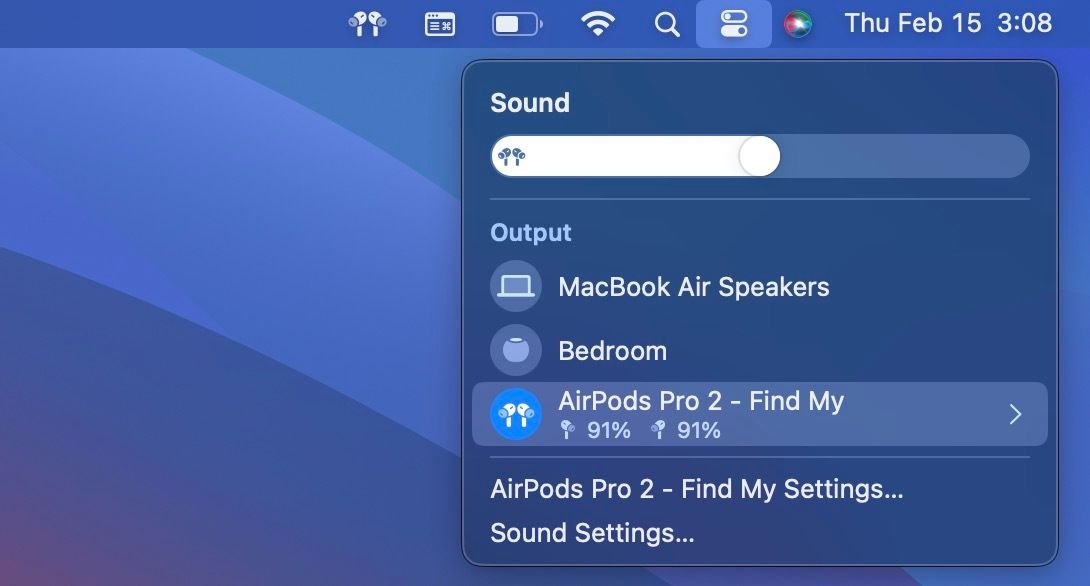
På den annen side, hvis du ser AirPods her, men ikonet ikke er uthevet i blått, klikker du på det for å opprette en manuell tilkobling når AirPods er ute av etuiet.
AirPods (3. generasjon) krever macOS Monterey eller nyere for å koble til Macen automatisk, mens AirPods Pro (2. generasjon)-brukere trenger minst macOS Ventura installert. Så vurder å følge
vår guide for å oppdatere Mac-programvaren
.
Slik kobler du AirPods med Mac-en
Hvis AirPods eller AirPods Pro ikke vises i listen over utdataenheter, kan du pare dem med Mac-en manuelt. Prosessen ligner på å pare AirPods til en ikke-Apple-enhet. Her er hva du må gjøre:
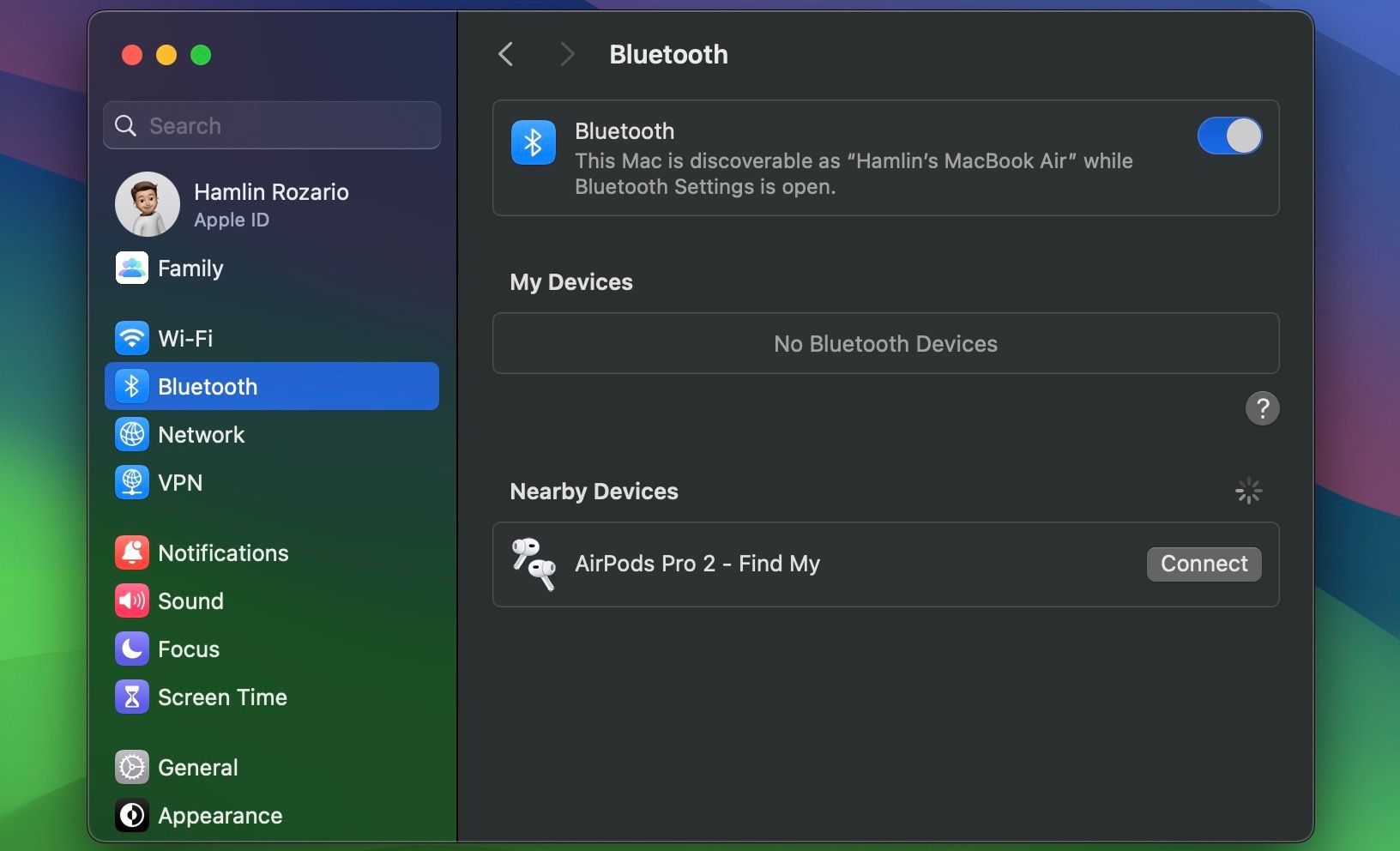
Hvis du ikke klarer det, følg tipsene våre for å fikse AirPods som ikke kobles til.
Slik bytter du automatisk AirPods til Mac-en din
En av de fremtredende funksjonene til AirPods, AirPods Pro og AirPods Max er at de sømløst kan bytte mellom Apple-enhetene dine. Du kan for eksempel sette AirPods i ørene og begynne å spille musikk fra MacBook, og de vil automatisk spille gjennom øreproppene i stedet for de innebygde høyttalerne.
Prosessen er vanligvis automatisk – du trenger ikke å gjøre noe – men hvis du brukte AirPods med en annen enhet, som en iPhone, må du klikke på Koble til i varselet som vises på Mac-en.
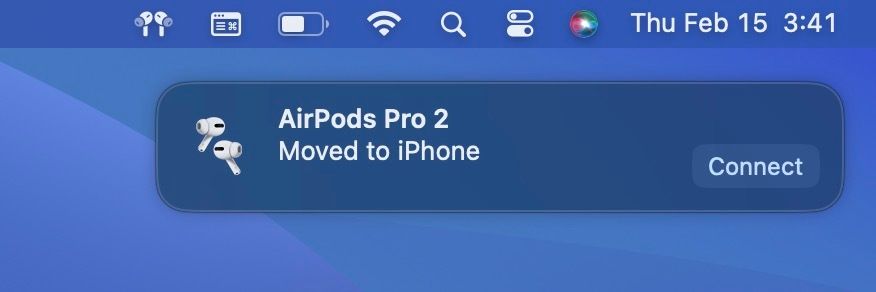
Men hvis du ikke er en fan av denne funksjonen, kan du stoppe AirPods fra å bytte mellom Apple-enhetene dine.
I de fleste tilfeller kobles AirPods automatisk til Mac-en, og du trenger ikke gjøre noe annet enn å legge dem i ørene og spille av litt lyd. Men hvis det ikke skjer, vet du nå hvordan du manuelt parer AirPods og velger dem fra lydutgangsalternativene.
Å lære hvordan du løser noen av de vanlige AirPods-problemene er viktig hvis du planlegger å bruke dem med Apple-enhetene dine i det lange løp. Så sømløse som de er, vil du støte på tilkoblingsproblemer av og til, og vi anbefaler at du holder deg forberedt.